ซอฟต์แวร์ไคลเอ็นต์ที่ให้บริการโดยผู้ให้บริการที่เก็บข้อมูลบนคลาวด์เช่น OneDrive, Dropbox, Google Drive จะเพิ่มหรือตรึงรายการของพวกเขาในบานหน้าต่างด้านซ้ายของ Explorer หากคุณเคยใช้ Amazon Drive และถอนการติดตั้งในภายหลังรายการ“ Amazon Drive” อาจยังคงอยู่ในบานหน้าต่างนำทางของ Explorer

โพสต์นี้จะบอกวิธีถอนการติดตั้ง Amazon Drive อย่างหมดจดและลบรีจิสตรีคีย์
ถอนการติดตั้ง Amazon Drive
1. กด WinKey + R เพื่อเปิดกล่องโต้ตอบ Run
2. พิมพ์ข้อความต่อไปนี้แล้วกด ENTER
% LocalAppData% \ Amazon Drive \ uninst.exe
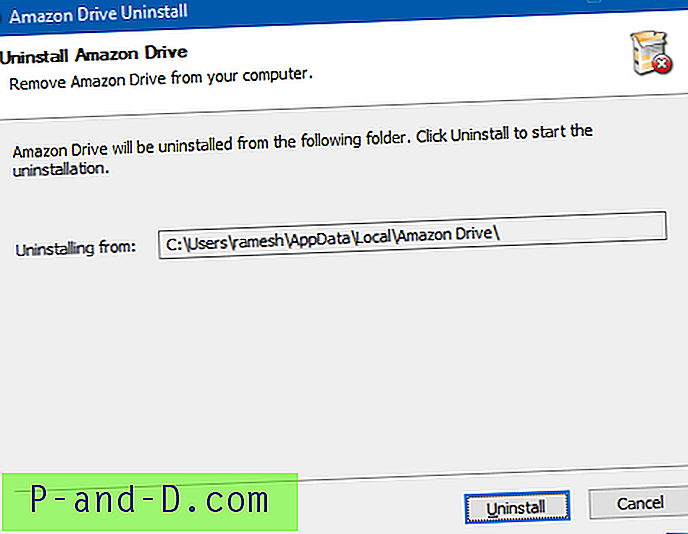
ทำตามขั้นตอนการถอนการติดตั้ง
หากคุณได้รับข้อผิดพลาดต่อไปนี้เมื่อเรียกใช้คำสั่งด้านบนนั่นหมายความว่า Amazon Drive ได้ถูกถอนการติดตั้งไปแล้ว
Windows ไม่พบ 'C: \ Users \ ชื่อผู้ใช้ \ AppData \ Local \ Amazon' ตรวจสอบให้แน่ใจว่าคุณพิมพ์ชื่อถูกต้องแล้วลองอีกครั้ง
ในกรณีดังกล่าวคุณสามารถดาวน์โหลดไฟล์ติดตั้ง Amazon Drive อีกครั้งติดตั้งแล้วถอนการติดตั้งผ่านโปรแกรมและคุณสมบัติในแผงควบคุม
หากไม่ได้ผลให้ใช้ตัวแก้ไขรีจิสทรีเพื่อลบรายการที่ตรึงอยู่ของ Amazon Drive จากบานหน้าต่างนำทาง Explorer
ลบ Amazon Drive ออกจากบานหน้าต่างนำทางของ File Explorer
1. สร้างจุดคืนค่าระบบก่อน
2. เริ่มตัวแก้ไขรีจิสทรี (regedit.exe)
3. ลบปุ่มต่อไปนี้ทีละตัว หากไม่มีแป้นใดแป้นหนึ่งอยู่ให้ข้ามและไปยังปุ่มถัดไป
HKEY_CLASSES_ROOT\CLSID\{9B57F475-CCB0-4C85-88A9-2AA9A6C0809A} HKEY_CLASSES_ROOT\WOW6432Node\CLSID\{9B57F475-CCB0-4C85-88A9-2AA9A6C0809A} HKEY_CURRENT_USER\SOFTWARE\Classes\CLSID\{9B57F475-CCB0-4C85-88A9-2AA9A6C0809A} HKEY_CURRENT_USER\SOFTWARE\Microsoft\Windows\CurrentVersion\Explorer\Desktop\NameSpace\{9B57F475-CCB0-4C85-88A9-2AA9A6C0809A} 4. ลบค่า DWORD ที่ชื่อ {9B57F475-CCB0-4C85-88A9-2AA9A6C0809A} ในคีย์ต่อไปนี้ อย่าลบคีย์ทั้งหมด
HKEY_CURRENT_USER \ Software \ Microsoft \ Windows \ CurrentVersion \ Explorer \ HideDesktopIcons \ NewStartPanel
5. ออกจาก Registry Editor
อัตโนมัติโดยใช้ Registry Fix
หากต้องการทำตามขั้นตอนข้างต้นโดยอัตโนมัติให้ดาวน์โหลด amazon_drive_pin_remove (บีบอัด) และเรียกใช้ไฟล์ REG ที่แนบมา
นี่คือเนื้อหาของไฟล์ REG หากคุณต้องการสร้างไฟล์ของคุณเอง
Windows Registry Editor Version 5.00 [-HKEY_CURRENT_USER\SOFTWARE\Microsoft\Windows\CurrentVersion\Explorer\Desktop\NameSpace\{9B57F475-CCB0-4C85-88A9-2AA9A6C0809A}] [-HKEY_CLASSES_ROOT\CLSID\{9B57F475-CCB0-4C85-88A9-2AA9A6C0809A}] [-HKEY_CLASSES_ROOT\WOW6432Node\CLSID\{9B57F475-CCB0-4C85-88A9-2AA9A6C0809A}] [-HKEY_CURRENT_USER\SOFTWARE\Classes\CLSID\{9B57F475-CCB0-4C85-88A9-2AA9A6C0809A}] [HKEY_CURRENT_USER\SOFTWARE\Microsoft\Windows\CurrentVersion\Explorer\HideDesktopIcons\NewStartPanel] "{9B57F475-CCB0-4C85-88A9-2AA9A6C0809A}"=- แค่นั้นแหละ! รายการ Amazon Drive ไม่ควรปรากฏใน File Explorer อีกต่อไป





